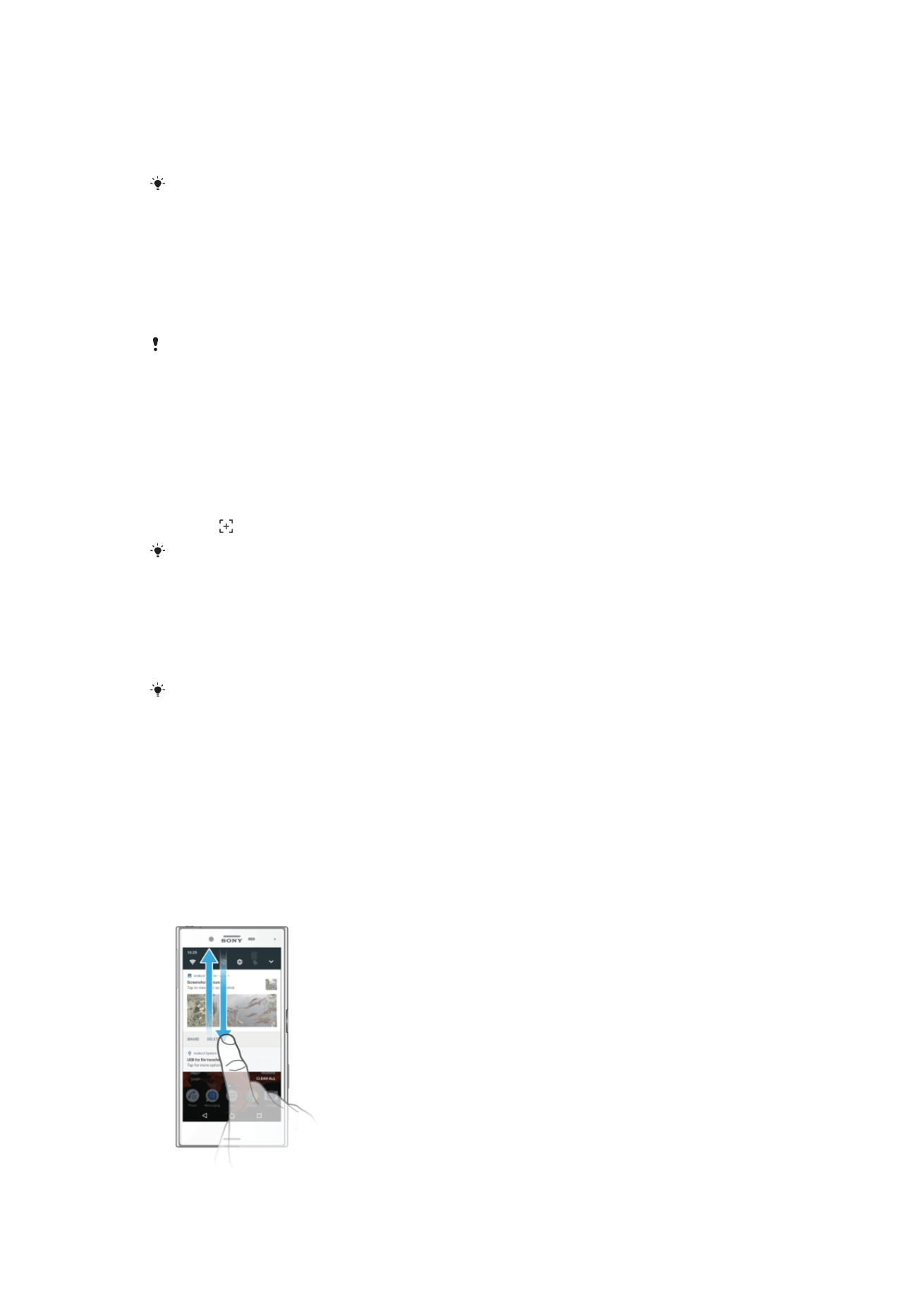
Ketuk dua kali baris menu untuk menampilkan panel Pemberitahuan, lalu ketuk
potret layar yang Anda ingin lihat.
Anda juga dapat melihat tangkapan layar Anda dengan membuka aplikasi Album.
Pemberitahuan
Pemberitahuan akan memberi tahu Anda tentang aktivitas, seperti pemberitahuan pesan
baru dan kalender, serta aktivitas yang sedang berlangsung, misalnya pengunduhan file.
Pemberitahuan akan muncul di tempat berikut:
•
Baris aplikasi
•
Panel pemberitahuan
•
Layar kunci
Cara membuka atau menutup panel Pemberitahuan
29
Ini adalah versi Internet untuk penerbitan ini. © Boleh dicetak hanya untuk penggunaan pribadi.
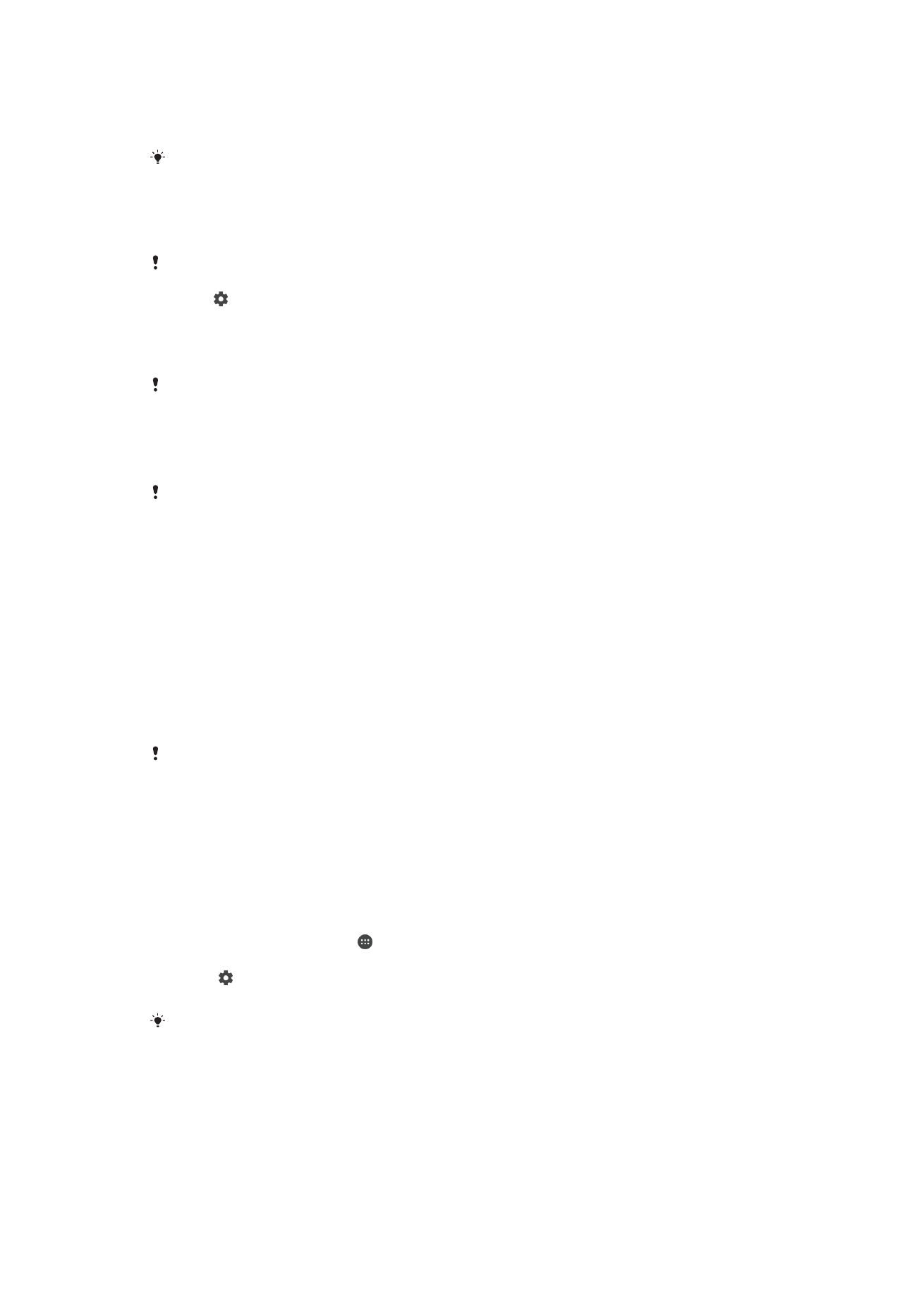
1
Untuk membuka panel Pemberitahuan, seret baris menu ke bawah, atau cukup
ketuk dua kali.
2
Untuk menutup panel Pemberitahuan, seret atau colek panel ke atas.
Anda dapat membuka Panel pemberitahuan, Anda dapat mengakses panel Setelan cepat
dengan menyeret baris menu ke bawah.
Melakukan tindakan terhadap pemberitahuan di panel Pemberitahuan
•
Ketuk pemberitahuan.
Anda dapat membalas langsung obrolan atau pesan email di Panel pemberitahuan Cara
mengubah setelan pemberitahuan, cukup usap ke kiri atau kanan pada pemberitahuan, lalu
ketuk .
Cara menolak pemberitahuan dari panel Pemberitahuan
•
Letakkan jari Anda pada pemberitahuan dan gulir cepat ke kiri atau ke kanan.
Tidak semua pemberitahuan dapat ditolak.
Membentang pemberitahuan di panel Pemberitahuan
•
Cukup ketuk untuk memperlua dan melihat informasi lainnya tentang
pemberitahuan tanpa membuka aplikasi.
Tidak semua pemberitahuan dapat dibentang.
Cara menghapus semua pemberitahuan dari panel Pemberitahuan
•
Ketuk
HAPUS SEMUA.
Melakukan tindakan terhadap pemberitahuan dari layar kunci
•
Ketuk pemberitahuan dua kali.
Menghapus pemberitahuan dari layar kunci
•
Letakkan jari Anda pada pemberitahuan dan gulir cepat ke kiri atau ke kanan.
Membentang pemberitahuan di layar kunci
•
Tarik pemberitahuan ke bawah.
Tidak semua lagu pemberitahuan dapat dibentang.
Mengelola pemberitahuan di layar kunci
Anda dapat mengatur perangkat agar hanya pemberitahuan tertentu yang ditampilkan di
layar kunci. Anda dapat menjadikan semua pemberitahuan dan kontennya dapat
diakses, menyembunyikan konten sensitif untuk semua pemberitahuan atau aplikasi
tertentu, atau memilih untuk tidak menampilkan pemberitahuan apa pun sama sekali.
Cara memilih pemberitahuan yang akan ditampilkan di layar kunci
1
Dari
Layar Beranda, ketuk .
2
Temukan dan ketuk
Setelan > Pemberitahuan.
3
Ketuk , lalu ketuk
Di layar kunci.
4
Pilih salah satu opsi.
Anda dapat memunculkan pemberitahuan pada layar kunci hingga mengusap untuk
menutupnya. Untuk mengaktifkan fitur ini, Ketuk penggeser
Tmplkn pbrthuan di layar kunci.
Opsi tampilan pemberitahuan di layar kunci
Tampilkan semua
konten pemberitahuan
Dapatkan semua pemberitahuan di layar kunci. Bila Anda mengaktifkan
pengaturan ini, ingat bahwa semua konten (termasuk konten email masuk dan
pesan obrolan) akan terlihat di layar kunci, kecuali jika Anda menetapkan aplikasi
yang sesuai sebagai
Sembunyikan konten sensitif dalam menu setelan
Pemberitahuan aplikasi.
30
Ini adalah versi Internet untuk penerbitan ini. © Boleh dicetak hanya untuk penggunaan pribadi.
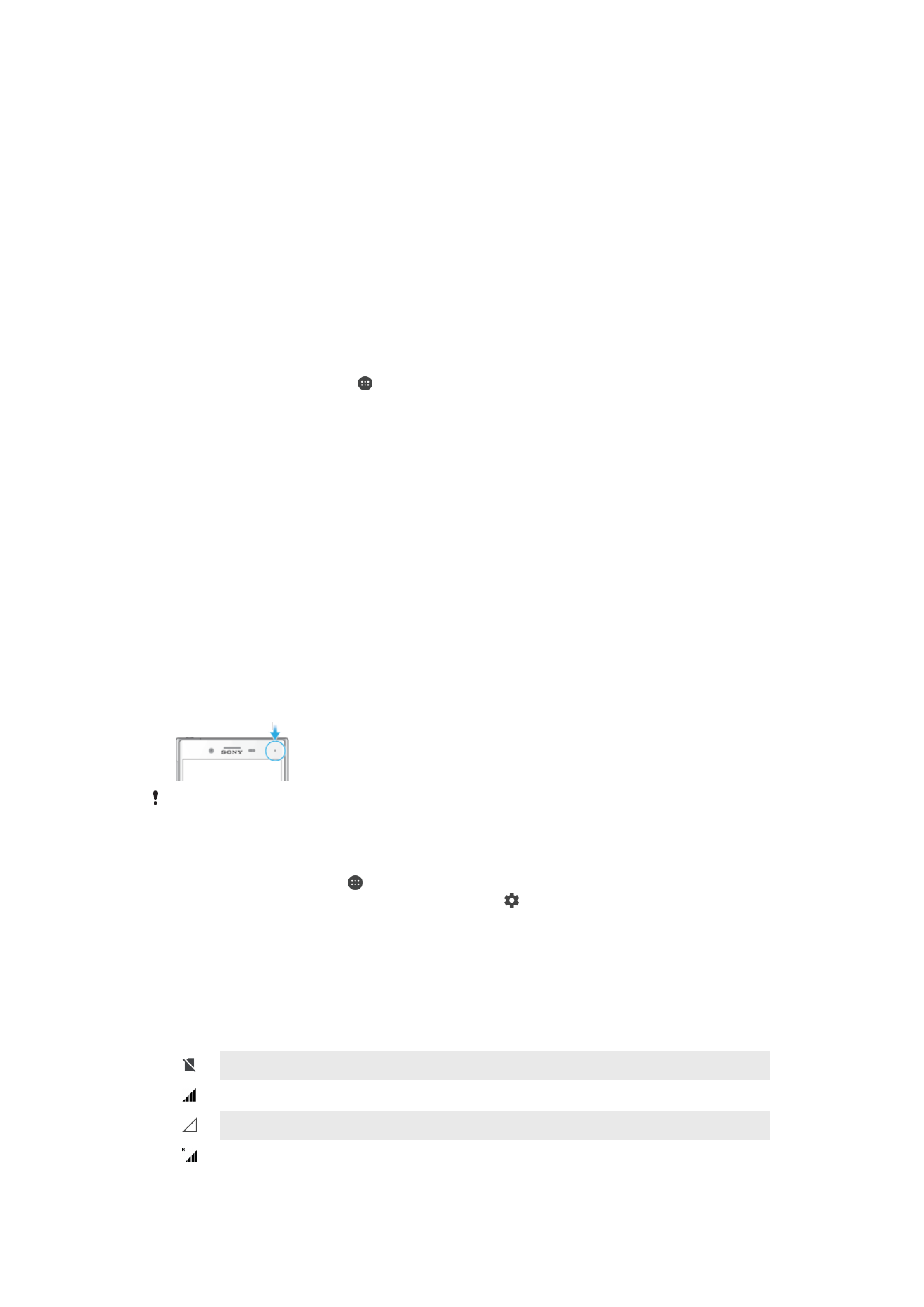
Sembunyikan konten
pemberitahuan yang
sensitif
Anda harus mengatur PIN, sandi, atau pola sebagai kunci layar agar pengaturan
ini tersedia.
Konten tersembunyi ditampilkan di layar kunci bila pemberitahuan
sensitif diterima. Misalnya, Anda akan mendapatkan pemberitahuan untuk email
masuk atau obrolan, namun kontennya tidak akan terlihat di layar kunci.
Jangan tampilkan
pemberitahuan sama
sekali
Anda tidak akan mendapatkan pemberitahuan apa pun di layar kunci.
Mengatur tingkat pemberitahuan untuk aplikasi
Anda dapat mengatur berbagai perilaku pemberitahuan untuk masing-masing aplikasi.
Misalnya, Anda dapat memblokir semua pemberitahuan email, memprioritaskan
pemberitahuan Facebook™, dan mengatur agar konten pesan pemberitahuan tidak
terlihat di layar kunci.
Cara mengatur tingkat pemberitahuan untuk aplikasi
1
Dari
Layar Beranda, ketuk .
2
Temukan dan ketuk
Setelan > Pemberitahuan.
3
Pilih aplikasi yang diinginkan.
4
Ketuk penggeser untuk mengatur setelan pemberitahuan yang diinginkan.
Level dan opsi pemberitahuan untuk aplikasi spesifik
Blokir semua
Jangan terima pemberitahuan dari aplikasi yang dipilih.
Suara dan getar mati
Menerima pemberitahuan namun tanpa suara, getaran, atau tampilan sembul.
Prioritas Gangguan saja Terima pemberitahuan dari aplikasi ini walaupun mode Jangan diganggu disetel ke
Prioritas saja.
Lampu pemberitahuan
Lampu pemberitahuan menginformasikan Anda mengenai status baterai dan aktivitas
lain. Sebagai contoh, lampu putih yang berkedip berarti bahwa ada pesan baru atau
panggilan tidak terjawab. Lampu pemberitahuan diaktifkan secara default, namun dapat
tetap dinonaktifkan secara manual.
Bila dinonaktifkan, lampu pemberitahuan hanya akan menyala bila terdapat peringatan status
baterai, misalnya bila tingkat baterai kurang dari 15 persen.
Cara mengaktifkan atau menonaktifkan lampu pemberitahuan
1
Dari layar Beranda, ketuk .
2
Temukan dan ketuk
Setelan > Pemberitahuan > .
3
Ketuk penggeser di sebelah
Lampu pemberitahuan untuk mengaktifkan atau
menonaktifkan fungsi.